Mengekspor laporan yang dipaginasi (Pembuat Laporan)
Berlaku untuk: Microsoft Report Builder (SSRS)
Power BI Report Builder
Perancang Laporan di SQL Server Data Tools
Anda dapat mengekspor laporan paginasi ke format file lain, seperti PowerPoint, Gambar, PDF, PDF yang Dapat Diakses, Microsoft Word, atau Microsoft Excel. Atau, Anda dapat mengekspor laporan dengan membuat dokumen layanan Atom, mencantumkan umpan data yang sesuai dengan Atom yang tersedia dari laporan. Anda dapat mengekspor laporan dari Report Builder, Perancang Laporan (SQL Server Data Tools (SSDT)), atau server laporan.
Ekspor laporan untuk melakukan tindakan berikut:
Bekerja dengan data laporan di aplikasi lain. Misalnya, Anda bisa mengekspor laporan Anda ke Excel lalu terus bekerja dengan data di Excel.
Cetak laporan dalam format yang berbeda. Misalnya, Anda dapat mengekspor laporan ke format file PDF lalu mencetaknya.
Simpan salinan laporan sebagai tipe file lain. Misalnya, Anda bisa mengekspor laporan ke Word dan menyimpannya, membuat salinan laporan.
Gunakan data laporan sebagai umpan data dalam aplikasi. Misalnya, Anda bisa menghasilkan umpan data yang mematuhi Atom yang dapat digunakan Power Pivot atau Power BI, lalu bekerja dengan data di Power Pivot atau Power BI. Untuk informasi selengkapnya, lihat Membuat umpan data dari laporan
Menyajikan laporan di server laporan berguna saat Anda menyiapkan langganan atau saat Anda mengirimkan laporan melalui email. Atau, Anda dapat memilih untuk menyimpan laporan yang tersedia di server laporan. Untuk informasi selengkapnya, lihat Langganan dan pengiriman (Reporting Services).
Reporting Services menyediakan banyak ekstensi penyajian, mendukung ekspor laporan ke format file umum. Ekstensi penyajian mendukung format file dengan hentian sementara (misalnya, Word atau Excel), hentian halaman keras (misalnya, PDF atau TIFF), atau data saja (misalnya, CSV atau XML yang mematuhi Atom).
Paginasi laporan mungkin terpengaruh saat Anda mengekspor laporan ke format lain. Saat Mempratinjau laporan, Anda akan melihat laporan saat ekstensi penyajian HTML merendernya, yang mengikuti aturan hentian halaman lunak. Saat Anda mengekspor laporan ke format file yang berbeda, seperti Adobe Acrobat (PDF), penomoran halaman didasarkan pada ukuran halaman fisik, yang mengikuti aturan hentian halaman keras. Anda juga dapat memisahkan halaman dengan hentian halaman logis yang Anda tambahkan ke laporan. Tapi, panjang halaman yang sebenarnya bervariasi berdasarkan jenis perender yang Anda gunakan. Untuk mengubah penomoran halaman laporan, Anda harus memahami perilaku penomoran halaman ekstensi penyajian yang Anda pilih. Anda mungkin perlu menyesuaikan desain tata letak laporan Anda untuk ekstensi penyajian ini. Untuk informasi selengkapnya, lihat Tata letak dan penyajian halaman.
Catatan
Anda dapat membuat dan memodifikasi file definisi laporan yang dipaginasi (.rdl) di Microsoft Report Builder, Power BI Report Builder, dan di Perancang Laporan di SQL Server Data Tools.
Mengekspor laporan dari Report Builder
Jalankan atau Pratinjau laporan.
Pada pita, pilih Ekspor.
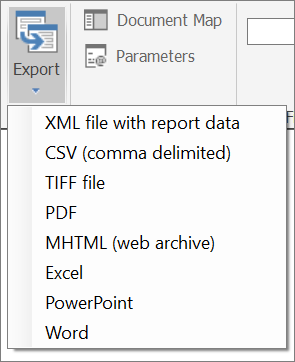
Pilih format yang ingin Anda gunakan.
Dialog Simpan Sebagai terbuka. Secara default, nama file adalah dari laporan yang Anda ekspor. Secara opsional, Anda dapat mengubah nama file.
Mengekspor laporan dari portal web Reporting Services
Dari halaman Beranda portal web Reporting Services, navigasikan ke laporan yang ingin Anda ekspor.
Pilih laporan untuk merender dan mempratinjau laporan.
Pada toolbar Penampil Laporan, pilih panah Ekspor daftar.
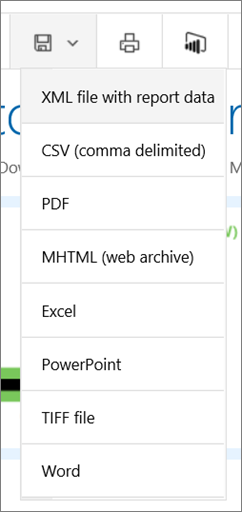
Pilih format yang ingin Anda gunakan.
Pilih Ekspor. Dialog muncul menanyakan apakah Anda ingin membuka atau menyimpan file.
Untuk melihat laporan dalam format ekspor yang dipilih, pilih Buka.
- atau -
Untuk segera menyimpan laporan dalam format ekspor yang dipilih, pilih Simpan.
Dengan menggunakan aplikasi yang terkait dengan format yang Anda pilih, laporan ditampilkan atau disimpan. Jika Anda memilih Simpan, Anda akan dimintai lokasi tempat Anda dapat menyimpan laporan.
Mengekspor laporan dari pustaka SharePoint
Pratinjau laporan.
Pada toolbar, pilih Tindakan, arahkan ke Ekspor, lalu pilih format yang ingin Anda gunakan.
Dialog Unduhan File terbuka.
Untuk melihat laporan dalam format ekspor yang dipilih, pilih Buka.
- atau -
Untuk segera menyimpan laporan dalam format ekspor yang dipilih, pilih Simpan.
Menggunakan aplikasi yang terkait dengan format yang Anda pilih, laporan ditampilkan atau disimpan. Jika Anda memilih Simpan, Anda akan dimintai lokasi tempat Anda dapat menyimpan laporan.
Secara opsional, ubah nama file laporan yang diekspor.
Catatan
Jika program tidak dapat membuka laporan dalam format yang Anda pilih karena Anda tidak memiliki program yang terkait dengan tipe file ini, Anda akan diminta untuk menyimpan laporan yang diekspor atau menemukan program secara online untuk membuka laporan.
Jenis ekstensi render
Ada tiga jenis ekstensi penyajian Reporting Services:
Ekstensi perender data: Ekstensi penyajian data menghapus semua informasi pemformatan dan tata letak dari laporan dan hanya menampilkan data. File yang dihasilkan dapat digunakan untuk mengimpor data laporan mentah ke jenis file lain. Misalnya, Anda bisa mengimpor tipe file lain seperti Excel, database lain, pesan data XML, atau aplikasi kustom. Perender data tidak mendukung hentian halaman.
Ekstensi penyajian data berikut didukung: CSV, XML, dan Atom.
Ekstensi perender pemisah halaman lunak: Ekstensi penyajian pemisah halaman lunak mempertahankan tata letak dan pemformatan laporan. File yang dihasilkan dioptimalkan untuk tampilan dan pengiriman berbasis layar, seperti di halaman Web atau di kontrol ReportViewer .
Ekstensi penyajian pemisah halaman sementara berikut ini didukung: Microsoft Excel, Microsoft Word, dan Arsip web (MHTML).
Ekstensi penyajian pemisah halaman keras: Ekstensi perender pemisah halaman keras mempertahankan tata letak dan pemformatan laporan. File yang dihasilkan dioptimalkan untuk pengalaman pencetakan yang konsisten, atau untuk melihat laporan secara online dalam format buku.
Ekstensi penyajian pemisah halaman keras berikut didukung: TIFF dan PDF.
Format yang bisa Anda ekspor saat menampilkan laporan
Reporting Services menyediakan ekstensi penyajian yang menyajikan laporan dalam format yang berbeda. Anda harus mengoptimalkan desain laporan untuk format file yang Anda pilih. Tabel berikut mencantumkan format yang bisa Anda ekspor dari antarmuka pengguna. Ada format lain yang dapat Anda gunakan dengan langganan Reporting Services atau jika Anda mengekspor dari akses URL. Untuk informasi selengkapnya, lihat bagian Cara lain mengekspor laporan di artikel ini.
| Format | Jenis Ekstensi Penyajian | Deskripsi |
|---|---|---|
| File Acrobat (PDF) | Pemisah halaman keras | Ekstensi rendering PDF merender laporan ke file yang dapat dibuka di Adobe Acrobat dan pemirsa PDF non-Microsoft lainnya yang mendukung PDF 1.3. Meskipun PDF 1.3 kompatibel dengan Adobe Acrobat 4.0 dan yang lebih baru, Reporting Services mendukung Adobe Acrobat 6 atau yang lebih baru. Ekstensi penyajian tidak memerlukan perangkat lunak Adobe untuk merender laporan. Namun, penonton PDF seperti Adobe Acrobat diperlukan untuk melihat atau mencetak laporan dalam format PDF. Untuk informasi selengkapnya, lihat Mengekspor ke file PDF. |
| Atom | Data | Ekstensi rendering Atom menghasilkan umpan data yang sesuai dengan Atom dari laporan. Umpan data dapat dibaca dan dapat ditukar dengan aplikasi seperti Power Pivot dan Power BI, yang keduanya dapat menggunakan umpan data yang sesuai dengan Atom. Output adalah dokumen layanan Atom yang mencantumkan umpan data yang tersedia dari laporan. Setidaknya satu umpan data dibuat untuk setiap wilayah data dalam laporan. Bergantung pada jenis wilayah data dan data yang ditampilkan wilayah data, beberapa umpan data mungkin dihasilkan. Untuk informasi selengkapnya, lihat Membuat umpan data dari laporan. |
| CSV | Data | Ekstensi rendering Comma-Separated Value (CSV) merender laporan sebagai representasi data yang diratakan dari laporan dalam format teks biasa standar yang mudah dibaca dan dapat ditukar dengan banyak aplikasi. Untuk informasi selengkapnya, lihat Mengekspor ke file CSV. |
| EXCELOPENXML | Pemisah halaman sementara | Ditampilkan sebagai Excel di menu ekspor saat meninjau laporan. Ekstensi penyajian Excel merender laporan sebagai dokumen Excel (.xlsx) yang kompatibel dengan Microsoft Excel 2013. Untuk informasi selengkapnya, lihat Mengekspor ke Microsoft Excel. |
| PowerPoint | Pemisah halaman keras | Ekstensi penyajian PowerPoint merender laporan sebagai dokumen PowerPoint (.pptx) yang kompatibel dengan PowerPoint 2013. |
| File TIFF | Pemisah halaman keras | Ekstensi penyajian gambar merender laporan ke bitmap atau metafile. Secara default, ekstensi Penyajian gambar menghasilkan file TIFF laporan, yang dapat dilihat di beberapa halaman. Ketika klien menerima gambar, itu dapat ditampilkan dalam penampil gambar dan dicetak. Ekstensi rendering Gambar dapat menghasilkan file dalam salah satu format yang didukung oleh GDI+: BMP, EMF, EMFPlus, GIF, JPEG, PNG, dan TIFF. Untuk informasi selengkapnya, lihat Mengekspor ke file gambar. |
| Arsip web | Pemisah halaman sementara | Ekstensi penyajian HTML merender laporan dalam format HTML. Ekstensi rendering juga dapat menghasilkan halaman HTML yang sepenuhnya terbentuk atau fragmen HTML untuk disematkan di halaman HTML lainnya. Semua HTML dihasilkan dengan pengodean UTF-8. Ekstensi penyajian HTML adalah ekstensi penyajian default untuk laporan yang dipratinjau di Pembuat Laporan dan ditampilkan di browser, termasuk saat dijalankan di portal web Reporting Services. Untuk informasi selengkapnya, lihat Merender ke HTML. |
| WORDOPENXML | Pemisah halaman sementara | Ditampilkan sebagai Word di menu ekspor saat menampilkan laporan. Ekstensi penyajian Word merender laporan sebagai dokumen Word (.docx) yang kompatibel dengan Microsoft Word 2013. Untuk informasi selengkapnya, lihat Mengekspor ke Microsoft Word. |
| XML | Data | Ekstensi penyajian XML mengembalikan laporan dalam format XML. Skema untuk XML laporan khusus untuk laporan, dan hanya berisi data. Ekstensi penyajian XML tidak merender informasi tata letak dan tidak mempertahankan penomoran halaman. XML yang dihasilkan oleh ekstensi ini dapat diimpor ke dalam database, digunakan sebagai pesan data XML, atau dikirim ke aplikasi kustom. Untuk informasi selengkapnya, lihat Mengekspor ke XML. |
Reporting Services menyediakan fitur lain untuk membantu Anda membuat laporan yang berfungsi dengan baik dalam format lain. Hentian halaman pada wilayah data tablix (tabel, matriks, dan daftar), grup, dan persegi panjang memberi Anda kontrol yang lebih baik atas penomoran halaman laporan. Halaman laporan, dibatasi oleh hentian halaman, dapat memiliki nama halaman yang berbeda dan mengatur ulang penomoran halaman. Dengan menggunakan ekspresi, nama halaman dan nomor halaman dapat diperbarui secara dinamis saat laporan dijalankan. Untuk informasi selengkapnya, lihat Penomoran halaman di Reporting Services.
Selain itu, Anda dapat menggunakan renderFormat bawaan global untuk menerapkan tata letak laporan yang berbeda secara kondisional untuk perender yang berbeda. Untuk informasi selengkapnya, lihat Referensi global dan pengguna bawaan
Membuat umpan data dari laporan
Untuk menghasilkan umpan data dari laporan, jalankan laporan di portal web Reporting Services, lalu pilih ikon Buat Umpan Data di toolbar portal web. Anda diminta untuk memilih apakah akan menyimpan atau membuka file. Jika Anda memilih Buka, dokumen layanan Atom terbuka di aplikasi yang terkait dengan ekstensi file .atomsvc. Jika Anda memilih Simpan, dokumen disimpan sebagai file .atomsvc. Secara default, nama file adalah nama laporan. Anda dapat mengubah nama menjadi nama yang lebih bermakna.
Anda menyimpan dokumen layanan Atom ke komputer Anda. Nantinya Anda dapat mengunggahnya ke server laporan atau server lain untuk membuatnya tersedia bagi orang lain untuk digunakan. Untuk informasi selengkapnya, lihat Membuat umpan data dari laporan dan Membuat umpan data dari laporan.
Memecahkan masalah laporan yang diekspor
Terkadang laporan Anda terlihat berbeda atau tidak berfungsi seperti yang Anda inginkan setelah Anda mengekspornya ke format yang berbeda. Hasil ini terjadi karena aturan dan batasan tertentu mungkin berlaku untuk perender. Anda dapat mengatasi banyak batasan dengan mempertimbangkannya saat membuat laporan. Anda mungkin perlu menggunakan tata letak yang sedikit berbeda dalam laporan Anda, menyelaraskan item dengan hati-hati dalam laporan, membatasi footer laporan ke satu baris teks, dan sebagainya.
Angka dan tanggal arab
Jika laporan Anda berisi teks Unicode dengan angka atau tanggal Arab dalam bahasa Arab, tanggal dan angka tidak dirender dengan benar. Masalah ini terjadi saat Anda mengekspor laporan ke salah satu format berikut atau mencetak laporan.
- Word
- Excel
- Gambar/TIFF
Jika Anda mengekspor laporan ke HTML, tanggal dan angka akan dirender dengan benar.
Mengekspor laporan dengan gambar yang disematkan atau eksternal
Saat Anda mengekspor laporan paginasi dalam format PowerPoint, jika laporan memiliki gambar yang disematkan atau eksternal di latar belakang, gambar tidak muncul dalam file yang diekspor. Hal yang sama berlaku ketika Anda mengekspor ke format lain seperti Word.
Cara lain mengekspor laporan
Mengekspor laporan adalah tugas sesuai permintaan yang Anda lakukan saat laporan terbuka di portal web Reporting Services atau Pembuat Laporan. Jika Anda ingin mengotomatiskan operasi ekspor, buat langganan yang mengirimkan laporan ke folder bersama. Misalnya, Anda dapat mengekspor laporan ke folder bersama sebagai jenis file tertentu pada jadwal berulang. Untuk informasi selengkapnya, lihat Pengiriman berbagi file di Reporting Services.
Laporan yang dipratinjau di alat pelaporan atau dibuka di aplikasi browser seperti portal web Reporting Services selalu pertama kali dirender dalam HTML. Anda tidak dapat menentukan ekstensi penyajian yang berbeda sebagai default untuk ditampilkan. Namun, Anda dapat membuat langganan yang menghasilkan laporan dalam format penyajian yang Anda inginkan untuk pengiriman berikutnya ke kotak masuk email atau folder bersama. Untuk informasi selengkapnya, lihat Membuat dan mengelola langganan untuk server laporan mode asli dan Membuat, memodifikasi, dan menghapus langganan berbasis data.
Anda juga dapat mengakses laporan melalui URL yang menentukan ekstensi penyajian sebagai parameter URL dan merender laporan langsung ke format yang ditentukan tanpa merendernya di HTML terlebih dahulu. Contoh berikut merender laporan dalam format Excel:
https://<Report Server Name>/reportserver?/Sales/YearlySalesSummary&rs:Format=Excel&rs:Command=Render
dan contoh berikut merender laporan PowerPoint dari instans bernama:
https://<Report Server Name/ReportServer_THESQLINSTANCE/Pages/ReportViewer.aspx?%2freportfolder%2freport+name+with+spaces&rs:Format=pptx
Untuk informasi selengkapnya, lihat Mengekspor laporan dengan menggunakan akses URL.
Konten terkait
- Mengontrol pemisah halaman, judul, kolom, dan baris (Pembuat Laporan dan SSRS)
- Menemukan, melihat, dan mengelola laporan (Pembuat Laporan dan SSRS )
- Mencetak laporan (Pembuat Laporan dan SSRS)
- Simpan laporan (Pembuat Laporan)
Ada pertanyaan lagi? Coba tanyakan forum Reporting Services
Saran dan Komentar
Segera hadir: Sepanjang tahun 2024 kami akan menghentikan penggunaan GitHub Issues sebagai mekanisme umpan balik untuk konten dan menggantinya dengan sistem umpan balik baru. Untuk mengetahui informasi selengkapnya, lihat: https://aka.ms/ContentUserFeedback.
Kirim dan lihat umpan balik untuk